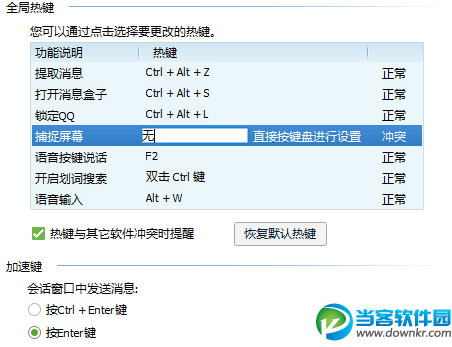怎么解决QQ截图快捷键冲突不能用
2016-08-23
软件教程
来自:
未知
|
经常使用QQ截图的伙伴们是不是也经常遇到截图快捷键无法使用的情况呢?遇到这个情况确实让人抓狂,那么遇到这情况怎么办呢?下面小编就为大家带来怎么解决QQ截图快捷键冲突不能用教程。
QQ截图快捷键如果出现不能用的问题,一是QQ软件本身的问题,而是快捷键冲突。QQ截图的快捷键有时候可能会遇到快捷键被其他软件占用的情况,导致QQ截图快捷键不能用。下面就随小编一起来解决QQ截图快捷键不能用的问题。 解决QQ截图快捷键冲突不能用的方法 这个时候只能二选一,要么改其他软件的,要么改QQ默认的截图快捷键。小编还是建议改第三方软件的快捷键 一、修改冲突软件的快捷键 1.找到起冲突的软件 (1)最简单的方法就是通过按下QQ截图的快捷键Ctrl+Alt+A,打开的软件即是与QQ起冲突的软件。 (2)高端的可以用“GHotkey”这个软件查看快捷键究竟是被哪个程序占用。 2.修改快捷键 (1)修改快捷键一般是在软件的设置-热键(快捷键)中。 (2)将QQ重装,QQ的安装程序就会用QQ的默认快捷键覆盖冲突软件的快捷键。 二、修改默认的QQ截图快捷键 登陆后点击QQ热键冲突提示中的蓝色“修改QQ热键”链接。 3.建议直接点击恢复默认热键按钮 最新官方版本QQ下载:https://www.downkr.com/soft/17075.html 以上就是怎么解决QQ截图快捷键冲突不能用的介绍,想要了解更多更全面的资讯,请关注当客下载站。 |